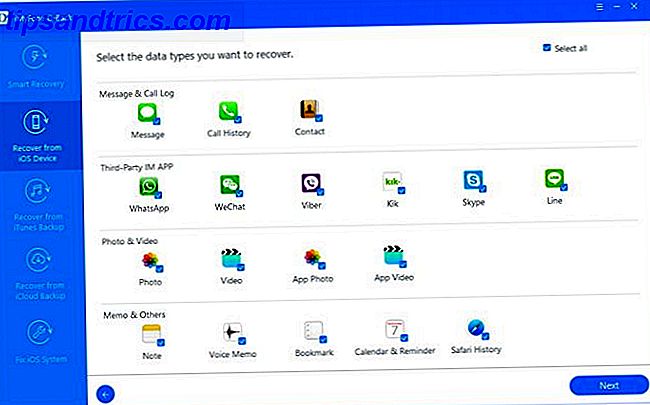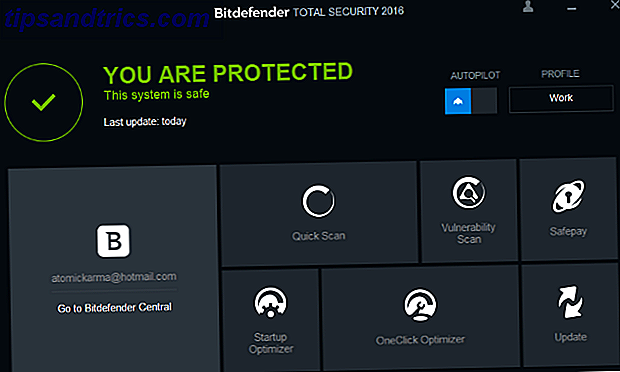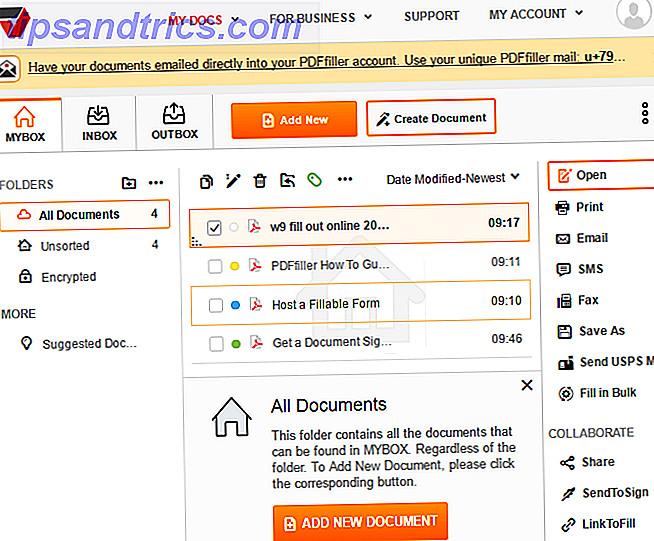Raspberry Pi Raspberry Pi: Den Inofficiella Tutorial Raspberry Pi: Den Inofficiella Handledningen Om du är en nuvarande Pi-ägare som vill lära sig mer eller en potentiell ägare av denna kreditkortstorlek, är det här inte en guide du vill missa . Read More är förmodligen den största framgången i brittisk databehandling, åtminstone sedan 1980-talet. Därefter styrde Sir Clive Sinclairs ZX Spectrum-datorer rosten innan de köpte upp Sir Alan Sugar Amstrad.
Men bortom rubrikerna av kiselbaserade kraftkampar och överdriven elektronik hade Storbritannien en annan stor hitter i datorindustrin. Acorn Computers Ltd producerade flera datorer - framför allt BBC Micro, vars grafik presenterades i 1980-talet av Doctor Who - och utvecklade sitt eget operativsystem.
Först utsläppt 1987 skulle RISC OS (Reduced Instruction Set Computing) drivna Archimedes-datorer och senare Acorn A7000-datorer dominera skolor och högskolor över hela Storbritannien till mitten av 1990-talet och ankomsten av Windows 95. Men den är fortfarande tillgänglig idag, och du kan installera den på din Raspberry Pi.
Installera RISC OS
Den främsta anledningen till att RISC OS fortfarande finns är tack vare ARM, som det är oupplösligt länkat till. Arm Holdings ursprungliga namn var Advanced RISC Machines.
Med en ARM-baserad CPU i Raspberry Pi finns det en viss poesi med att installera RISC OS! Och RISC OS kan köras på alla modeller av Raspberry Pi också.
Du har två alternativ här. Det första är att installera RISC OS med hjälp av NOOBS installationsverktyget. Du hittar RISC OS som ett av alternativen, så markera kryssrutan och klicka på Installera. Operativsystemet installerar på ditt microSD-kort, och när du är klar kan du säkert ta bort microSD-enheten från datorn, sätt den in i din Raspberry Pi och starta in i RISC OS.
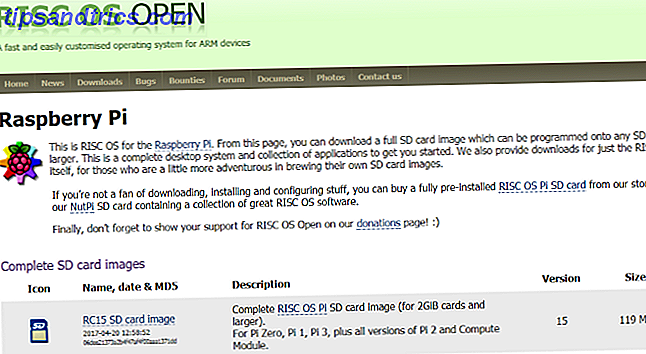
Alternativt kan du använda RISC OS-hämtningen för SD-kort. När ZIP-filen är hämtad, plocka upp den och skriv sedan till SD-kort.
Om du använder Windows, använd Win32 Disk Imager enligt förklaringen i vår guide för att installera ett operativsystem på din Raspberry Pi. Så här installerar du ett operativsystem till din Raspberry Pi. Så här installerar du ett operativsystem till din Raspberry Pi. Så här få ett nytt operativsystem installerat och kör på din Pi - och hur man klonar din perfekta inställning för snabb katastrofåterställning. Läs mer . Linux-användare borde se vår plattformsspecifika guide Så här ställer du upp en Raspberry Pi i Linux Så här ställer du in en Raspberry Pi i Linux Att installera en Raspberry Pi behöver inte vara svårt, även om du använder inte använder Windows. Idag visar vi dig hur det görs på Linux. Läs mer för att utföra samma uppgift, och om du inte kör något av dessa operativsystem har vi ett operativsystem för Mac OS Raspberry Pi-operativsystem Komma igång med Raspberry Pi på Mac Komma igång med Raspberry Pi på Mac Apple-användare kan komma in på Raspberry Pi-spelet ganska enkelt, men det finns några olika sätt att bilda ett microSD-kort med din Mac. Läs mer guide till dig också.
Oavsett vilket alternativ du väljer, behöver du också en bildskärm, tangentbord och en tre-knapps mus. En mus med ett klickbart rullhjul räcker här - mittknappen öppnar menyer i RISC OS.
Bekanta dig med RISC OS
Har du tidigare använt RISC OS? Om så är fallet, när OS-stövlarna (som vanligtvis är mycket snabbt) mycket av det du ser kommer att vara bekanta. Skrivbordet är ganska enkelt, men tillräckligt olika från Linux, Windows eller MacOS för att vara lite knepigt först.
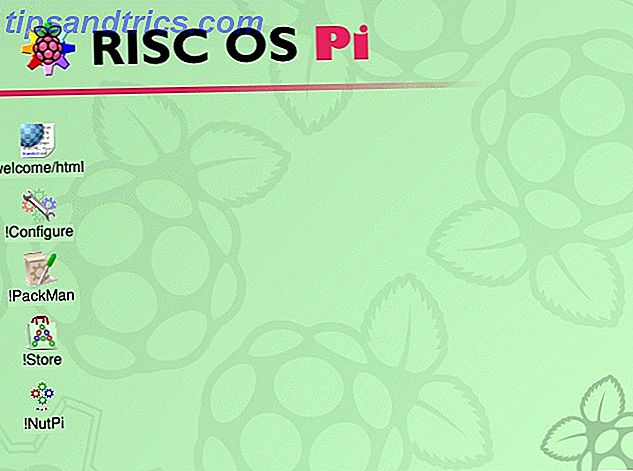
Istället för en Start-menyn-startprogram eller en Dock har RISC OS applikationer bundna i mappar. Ansökningar kan identifieras med prefixet !, som i RISC OS-termer, kallas pling .
Tillbringa några minuter för att bekanta dig med RISC OS-skrivbordet och spela med den musdriven användargränssnittet. Kom ihåg, snarare än två musknappar, du har tre: vänster, mitten och höger . Dessa fungerar som följer:
- Vänster musknapp: Välj, eller dubbelklicka för att öppna.
- Mitten musknapp: Meny, som öppnar en kontextuell meny.
- Höger musknapp: Justera, detta varierar beroende på sammanhanget.
Du bör se upp för några andra olika men bekanta aspekter att använda RISC OS. Till exempel finns det ingen standardfil öppen / nära dialog. I stället kan filer dubbelklickas för att öppna det associerade programmet. För att öppna filen med annan programvara, dra och släpp filen på programvarans ikon.
Under tiden för att spara en fil, använd menyknappen för att hitta undermenyn Spara.
Slutligen uppmärksamma ikonfältet. Kör längst ner på skärmen, det här visar dina bifogade skivor och Apps-menyn. I det högra hörnet hittar du ikonerna för alla öppna applikationer.
Aktivera Ethernet
För närvarande finns inget trådlöst stöd, så när du har startat upp i RISC OS måste du aktivera Ethernet-anslutning. Du hittar det i rutan ! Konfigurera . Här hittar du inställningar för hantering av tid och datum, skärm, tema och mest omtänksamt nätverk .
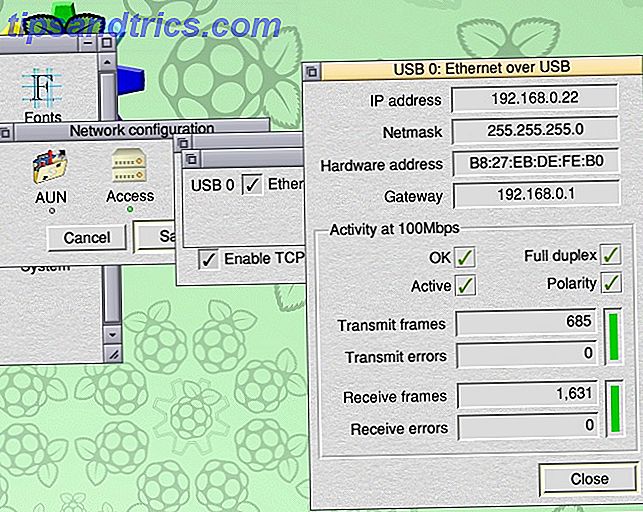
Nätverket ska vara aktiverat som standard, men du kan bara få tillgång till internet via Ethernet-kabel ansluten till din Pi.
Om du behöver aktivera Ethernet-anslutning, leta reda på Internet > Aktivera TCP / IP-protokollpaket och följ sedan av Stäng och spara . Du kan sedan komma åt ditt nätverk, surfa på webben och så vidare.
Utan Wi-Fi-stöd (som säkert måste komma så småningom, eftersom RISC OS-skrivbord tidigare har haft trådlöst nätverk) måste du se till att din Pi är tillräckligt nära din router för att köra en kabel till. Eller du kan använda en powerline adapter, vilket kommer att undvika röriga kablar och potentiella olyckor.
Hitta RISC OS Apps för att försöka på din Pi
När en anslutning har upprättats kan du surfa på webben med ! NetSurf- appen, som du hittar en länk till på skrivbordet. Flera andra appar kombineras som Paint, Edit och Blocks, en Tetris klon. Men om du letar efter något nytt, gå till Packman för att leta efter lite fri programvara. Eller om du är angelägen om att hitta betalade appar, försök ! Spara .
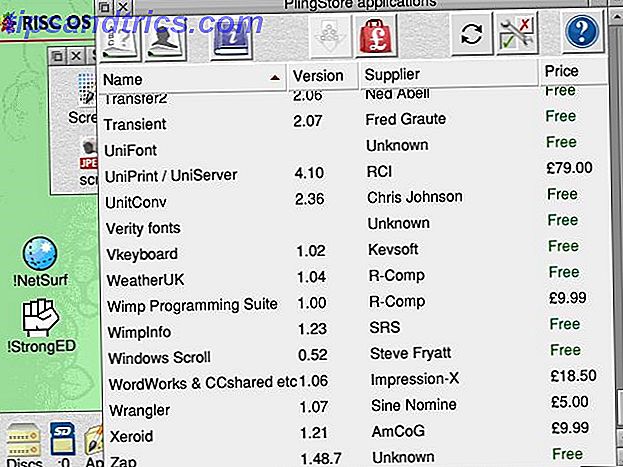
Ett antal applikationer är värda att försöka, allt från ordbehandlingspaket till spel, artpaket till emulatorer. Med så mycket att välja mellan, kommer det nog att ta dig tid att hitta det du letar efter ... så låt oss börja med det här: Det finns en freeware-version av Elite som är tillgänglig för RISC OS. Elite släpptes först på BBC Micro tillbaka 1984. Även om detta är 1991-versionen för Acorn Archimedes, finns det en fin linje där du kan ha lite roligt med. Åh, och det finns en version av Doom också.
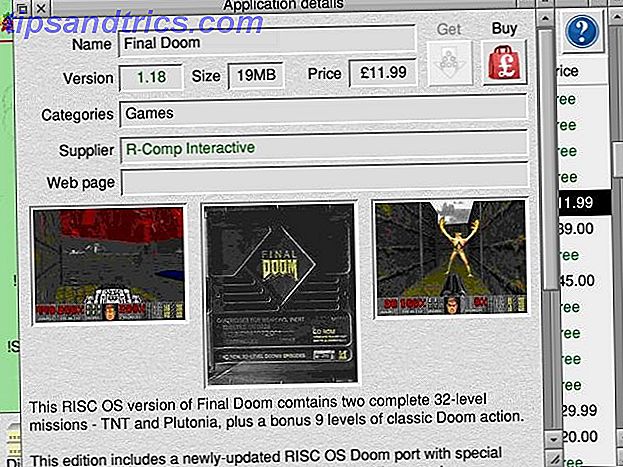
Men RISC OS handlar inte egentligen om det förflutna. Detta operativsystem fungerar i nuet, och kan mycket mer än att förkastas till en Raspberry Pi-baserad curio. RISC OS wiki presenterar en omfattande samling av RISC OS-programvara som du borde ta en titt på.
En annan väg
Även om det kan ta några minuter att vänja sig, representerar RISC OS en annan väg för stationär databehandling, en som var allt utom övergiven till förmån för Apples och Microsofts ta på den musdriven GUI. Det faktum att du fortfarande kan använda RISC OS är ett bevis på dess kvalitet.
Åh, och här är ett bra faktum: Acorn Computers, Ltd grundades i Cambridge i England 1978. RISC OS utvecklades i Cambridge och lanserades 1987. ARM-processorns designers Arm Holdings öppnade sina dörrar 1990 i Cambridge. Och Raspberry Pi utvecklades i Cambridge (lanserad 2012), där jag träffade mannen krediterad med Pi: s framgång, Eben Upton, tillbaka 2013 Raspberry Pi's Fader talar: Eben Upton om framtiden för teknik och mer hallon Pi's far talar: Eben Upton på teknikens framtid och mer entusiasm utstrålar från Eben Upton. Han är drivkraften bakom Raspberry Pi, den lilla datorn som har revolutionerat hobbyistisk databehandling sedan lanseringen under 2012. Långt och klädd casual, grundaren av ... Läs mer.
Har du använt RISC OS på din Raspberry Pi, eller kommer du ihåg det från gamla dagar? Berätta för oss nedan!